Ултимате водич о томе како користити Снапсеед апликацију за уређивање фотографија на иПхонеу
Снапсеед је комплетна и професионална фотографијауредник. Са 24 алата за уређивање и креативним филтрима, једна је од најпопуларнијих апликација за уређивање фотографија за иПхоне. Да ли сте почетник Снапсеед-а, да ли сте збуњени одакле да започнете и како да употребите Снапсеед за уређивање фотографија на иПхонеу 7/7 Плус / СЕ / 6с / 6с Плус / 6/6 Плус / 5с / 5? Не брините, сада следите наше кораке да се упознате са Снапсеед-ом.
Можда ће вас занимати и Како смањити / смањити величину фотографија на иПхонеу како бисте уштедјели простор.
Како се користи Снапсеед Аппс уређивање фотографија за уређивање фотографија на иПхонеу
1. корак: Покрените Снапсеед и отворите фотографију
За почетак покрените апликацију Снапсеед на вашем иПхоне-у. Додирните Отвори фотографију на снимку да бисте отворили фотографију на свом уређају.

2. корак: Користите алате и филтере на Снапсеед-у да бисте изменили своју фотографију
Затим кликните на икону оловке са десне странеугао. Алат има два одељка за уређивање: Алати и Филтери. Одељак Алати садржи све алате за подешавање које Снапсеед нуди, а одељак Филтери садржи широк спектар подесивих претходно подешених филтера.

Алати на Снапсеед-у:
Туне имаге - подесите експозицију и боју (светлина, амбијент, контраст, засићеност, сенке, истакнутост и топлота). Можете да превучете прстом према горе или надоле да бисте приступили опцијама прилагођавања унутар алата Туне Имаге.
Можете аутоматски подесити осветљење и тон ваше слике тако што ћете додирнути икону Чаробни штапић на дну екрана или превуците прстом улево или удесно да бисте је сами прилагодили.

Детаљи - магично уноси површинске структуре унутраслике. То је одличан алат за опоравак изгубљених детаља на слици и прављење „меканих“ фотографија оштријих. Алат Детаилс има две опције: Структура: подешавање локалног контраста и оштрење: повећава укупну оштрину снимка.
Такође, можете прелазити прстом према горе или доле да одаберете жељену опцију, а затим прелазите прстом улево или удесно да бисте повећали или смањили интензитет подешавања.
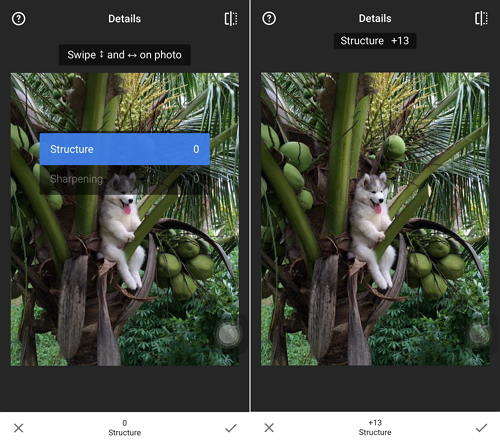
Усев - обрежите до стандардних величина или слободно (8 аспекатаомјери). Додирните алатку за обрезивање, додирните икону односа пропорција (правоугаоник са тачкама) на дну екрана. Овде можете изабрати да обрезујете слику до унапред дефинисаног односа (квадрат, 4: 3, 3: 2, итд.).

Ротирајте - ротирајте за 90 ° или исправите накривљени хоризонт.

Трансформисати - поправите искривљене линије и усавршите геометријухоризонти или зграде. Посебно је корисно ако снимате архитектонске предмете. Постоје три врсте подешавања која можете извршити помоћу алата Трансформ. Можете подесити перспективу дуж вертикалне осе или хоризонталне осе, а такође можете ротирати слику.
Такође, можете прелазити прстом према горе или доле да одаберете жељену опцију, а затим прелазите прстом улево или удесно да бисте променили перспективу.

Четкица - селективно ретуширати излагање, засићеност, сјај или топлину.
Селективно - позната технологија „Цонтрол Поинт“: позиционирајте до 8 тачака на слици и доделите побољшања, алгоритам остало чини чаробно.
Лечење - уклоните непозваног комшију са групне слике.
Вињета - додајте меку таму око угла као што би то могао учинити прелепи отвор широког отвора.
Текст - додајте и стилизовани или обични текст (38 унапред дефинисаних стилова).
Филтери на Снапсеед-у:
Ленс Блур- додајте сликама прелеп Бокех (позадина)омекшавање), идеално за фотографске портрете. Додирните Замагљивање објектива и на екрану можете видети два круга. Подручје изван кругова ће бити замагљено, а подручје унутар унутрашњег круга ће остати нетакњено. Подручје између два круга је прелаз између фокусираних и замагљених подручја слике.
Додирните икону лево од центра при днуна екрану омогућава вам да прелазите између елиптичног и паралелног замућења. Превлачењем над екраном надоле и надоле можете приступити менију опција за фино подешавање ефекта. Дотакните икону Пресетс десно од центра у дну, можете видети мени облика који утичу на тип замућења који ће се применити.

Гламоур Глов - додајте фини сјај сликама, одличним за моду илипортрети (6 стилова). Изаберите Гламоур Глов и можете видети избор претходно подешених ефеката. Додирните онај који желите да користите. Такође, превуците прстом према горе и доле на екрану, можете видети могућности подешавања сјаја (мекоће), засићености и топлине.

Тонални контраст - селективно повећавајте детаље у сенкама,мидтонес и хигхлигхтс. Превуците прстом налево или удесно да бисте подесили контраст између тонова. Превлачењем на екрану надоле и доле пружају вам могућности за подешавање контраста по нижим, средњим и високим тоновима, штитећи сенке и нагласке.

ХДР Сцапе - доносе запањујући изглед вашим сликама стварајући ефекат вишеструких експозиција.
Драма - додајте наговештајима судбоносног дана својим сликама (6 стилова).
Грунге - оштар изглед с јаким стиловима и текстурама (5 основних стилова, бескрајне варијације).
Зрнати филм - добити модерни филмски изглед са реалистичним зрном (18 стилова).
Берба - стил филмске фотографије у боји из стилова 50-их, 60-их или 70-их (12).
Ретролук - идите ретро са лаким пропуштањем, огреботинама, стиловима филма (13 основних стилова, бескрајне варијације).
Ноир - Црно-бели филм изгледа са реалистичним зрном и ефектом прања (14 стилова).
Црно бели - класични црно-бели изглед гледају из мрачне собе (11 стилова).
Оквири - додајте оквире подесиве величине (23 кадра).
Лице - додајте фокус очима, додајте осветљење за лице или изгладите кожу.
Корак 3: Спремите своје измене
Након уређивања тапните на Спреми на врху екрана,и имат ћете 3 могућности за спремање промјена. Сачувајте (сачувајте своје коначно уређивање над оригиналном фотографијом на ролници камере), сачувајте копију (оригиналну слику оставља у фотоапарату и креира другу копију са изменама које можете поништити) и извезите (створите копију са трајним изменама. )
Укратко, показаћемо вам детаље како се користе основни алати и филтри на Снапсеед-у, а за сваки од тих алата и филтера ради. За више иПхоне савета кликните овде.

![[Ултимате Гуиде] Како откључати иПхоне Пассцоде без компјутера](/images/unlock-iphone/ultimate-guide-how-to-unlock-iphone-passcode-without-computer.jpg)







